Opis FileRecovery for SD 1.2:
Postarajmy się ustawić tak fotografowaną osobę, by jej twarz była atrakcyjnie oświetlona. Trzeba zadbać, by światło, jakie pada na twarz, nie było ostre. Powoduje to bowiem bardzo wyraźne, kontrastujące cienie pod oczami czy nosem. Nie oświetlajmy twarzy z dołu.
Wykonując portret, można użyć tylko światła zastanego. Lepiej nie stosować lampy błyskowej, która "spłaszcza" rysy twarzy i często uwypukla wszelkie niedoskonałości cery. Jeśli musimy posłużyć się fleszem, skierujmy go np. na ścianę lub sufit. Gdy nie ma takiej możliwości (korzystamy z wbudowanej lampy błyskowej), można przesłonić ją np. kawałkiem pergaminu lub mlecznej folii. Jeśli zależy nam, by twarz była oświetlona światłem przypominającym słoneczne, można przykleić na lampę jasnopomarańczowy kawałek folii.
Podczas kadrowania zdjęcia portretowego zwróćmy uwagę na przedmioty, znajdujące się za głową osoby portretowanej. Dobrze jest, gdy głowa znajduje się na tle kontrastującym z włosami fotografowanej osoby, np. głowa brunetki będzie dobrze widoczna na jasnej jednolitej płaszczyźnie, blondynki lub osoby siwej - na ciemnej.
Gdy ustawimy małą wartość przesłony, uzyskamy efekt małej głębi ostrości (przedmioty w tle będą rozmyte). Aby wzmocnić ten efekt, należy użyć długiej ogniskowej obiektywu.
| |
Fotografując osobę, zwróćmy uwagę na:
- oświetlenie jej twarzy,
- to czy tło dobrze komponuje się z głową portretowanego.
Użyjmy obiektywu długoogniskowego.
Fotografujmy w trybie AV (preselekcji przesłony).
Ustawmy małą przesłonę (F2.0-4.5).
Ustawmy ostrość na oczy. |
|
Fotografowanie krajobrazu
Wykonując zdjęcie krajobrazowe, należy zwrócić uwagę na położenie słońca względem fotografowanego obiektu. Dobrze, gdy jest on oświetlany z przodu lub z boku. Wówczas pod względem jasności zbliża się do znajdującego się nad nim fragmentu nieba. Dzięki temu jest ono atrakcyjnie niebieskie, czasem, gdy fotografujemy dobrze oświetlony biały budynek, aż granatowe. Najlepiej fotografować w godzinach 9.00-11.00 i 16.00-20.00 - słońce jest niżej i ładnie oświetla krajobraz.
Również fotografując górski potok lub wodospad, można łatwo uzyskać ciekawy efekt. Aparat umieszczony na statywie z włączoną opcją bardzo długiego czasu naświetlania pozwoli uzyskać zdjęcie, na którym płynąca woda "zleje się" w białą taflę.
| |
Zwróćmy uwagę, z której strony znajduje się słońce.
Ustawmy dużą przesłonę, co zapewni dużą głębię ostrości (F11-22).
Jeśli to konieczne, skorzystajmy ze statywu. |
|
Fotografowanie obiektów w ruchu
Chcąc sfotografować biegnącego sportowca, jadący szybko samochód lub samolot na pokazach lotniczych, należy użyć krótkiego czasu otwarcia migawki. Podczas wykonywania zdjęcia trzeba przez wizjer optyczny lub ekran LCD obserwować poruszający się obiekt. W momencie przyciskania spustu migawki można delikatnie przesunąć kadr w kierunku ruchu danego motywu. Aparaty cyfrowe na ogół nie wykonują zdjęcia w momencie przyciśnięcia wyzwalacza migawki. Występuje pewne opóźnienie, które trzeba mieć na uwadze, stąd konieczność swego rodzaju wyprzedzenia kadru.
| |
| Kontrolujmy kadr jeszcze przed wykonaniem zdjęcia, ustawiajmy go z małym wyprzedzeniem w kierunku ruchu interesującego przedmiotu. Użyjmy trybu TV (preselekcji czasu). Ustawmy krótki czas otwarcia migawki (1/250-4000 s). |
|
Ustawienia bieli
Funkcja zwana równoważeniem balansu bieli jest jedną z podstawowych w cyfrowym aparacie fotograficznym. Od niej bowiem zależy tonacja barwna całego zdjęcia. Może ono być np. zdominowane jednym kolorem: zażółcone czy zbyt niebieskie. To wynik bezpośredniej reakcji aparatu na kolor światła, jakie dominuje w danym miejscu. Różne źródła emitują światło o innej temperaturze barwowej, czyli - upraszczając - świecą na żółto, niebiesko, zielono itd. Nasze oko potrafi niwelować różnice kolorów, dzięki czemu przedmioty białe - niezależnie czy są oświetlane żarówką czy światłem słonecznym - zawsze wydają się nam białe. Aparat cyfrowy musi rozpoznać barwę światła, by wykonać zdjęcie w takiej tonacji, w jakiej odbiera je ludzkie oko. Do tego służy funkcja automatycznego równoważenia balansu bieli. Na ogół cyfrówkom udaje się interpretacja źródeł światła, zatem pochodzące z nich zdjęcia prezentują naturalne dla człowieka barwy. Niestety, nie zawsze się tak dzieje. Czasami trzeba (jeśli aparat ma taką opcję) pomóc cyfrówce ręcznie, ustawiając odpowiedni profil. Na ogół są to:
- światło żarowe;
- światło pochodzące ze świetlówki;
- światło słoneczne;
- światło słoneczne podczas zachmurzenia.
Niektóre urządzenia umożliwiają ponadto dokładne ustawienie temperatury barwowej określonej w stopniach Kelvina. Prawidłowość odwzorowania bieli można także ustawić za pomocą białej kartki, którą umieszczamy przed obiektywem. Następnie należy uruchomić funkcję równoważenia bieli - od tego momentu biała kartka w tych warunkach oświetleniowych jest widziana jako biała. Na przykład, jeśli przy świetle żarówki, która świeci "na żółto", ustawimy balans bieli, prawidłowa tonacja będzie rejestrowana tylko przy oświetleniu żarowym. Jeśli tak ustawionym aparatem będziemy wykonywali zdjęcie na dworze, będzie ono "zaniebieszczone". To samo się stanie, gdy przy tych ustawieniach użyjemy flesza (światło pochodzące z lampy błyskowej imituje światło dzienne).
Preselekcja przesłony i czasu migawki
Chcąc uzyskać efekt dużej lub małej głębi ostrości, należy ustawić odpowiednią wartość przesłony. Funkcja preselekcji przesłony umożliwia to jednocześnie dobierając odpowiednią wartość czasu otwarcia migawki, by zdjęcie miało odpowiednią jasność. Taką funkcję oznacza się w aparatach literą "A" lub "Av".
Aby zdjęcie było ostre lub poruszone, należy ustawić odpowiednią wartość czasu migawki. Funkcja preselekcji czasu dobiera do czasu wskazanego przez fotografującego odpowiednią wartość przesłony. Funkcję tę oznacza się "Tv". Istnieje możliwość ustawienia czasu granicznego, gdy fotografowany obiekt będzie ostry, a kiedy poruszony. Zależy to od długości ogniskowej obiektywu. Im większa, tym większe jest ryzyko poruszenia zdjęcia i trzeba stosować krótszy czas naświetlania.
Flesz
Korzystając z wbudowanej lampy błyskowej, można użyć jej kilku trybów pracy:
- zwykłego;
- z redukcją efektu czerwonych oczu;
- zwykłego przy długim czasie otwarcia migawki.
Dwa pierwsze tryby występują niemal w każdym amatorskim aparacie fotograficznym. Redukcja efektu czerwonych oczu odbywa się na dwa sposoby: za pomocą mocno świecącej lampki czy diody lub przedbłysku. W obu przypadkach chodzi o spowodowanie, by źrenice fotografowanych osób przed wykonaniem zdjęcia na chwilę zmniejszyły się pod wpływem silnego światła. Gdy są małe, w mniejszym stopniu widać na zdjęciu ich spowodowane fleszem "rozgrzanie do czerwoności". Wykonywanie zdjęcia z funkcją redukcji efektu czerwonych oczu opóźnia moment wykonania zdjęcia.
Niektóre cyfrówki wyposażono w funkcję tzw. synchronizacji lampy z długim czasem otwarcia migawki. Pozwala to na wykonanie zdjęcia przy świetle zastanym, w długim czasie z jednoczesnym użyciem flesza. Poruszone przedmioty zostają "zatrzymane" przez silne światło lampy błyskowej. Efekt ten jest często wykorzystywany przez fotografów zawodowych, szczególnie fotoreporterów.
| |
| Preselekcja czasu - osoba fotografująca ustawia wartość czasu otwarcia migawki, aparat dopasowuje do niego odpowiednią przesłonę. |
|
Ustawienia ISO
Większość aparatów cyfrowych można w różnym stopniu "uczulić" na wprowadzone do ich wnętrza promienie świetlne. Wykonując zdjęcia w trudnych warunkach oświetleniowych, można ustawić większą wartość ISO. Wówczas do zrobienia poprawnego zdjęcia wymagana jest mniejsza porcja światła. Niestety, coś za coś. Tak wykonana fotografia ma słabszą jakość. Na jej powierzchni pojawia się więcej zakłóceń (tzw. szumów), widocznych na ciemnych fragmentach zdjęcia w postaci kolorowych prążków. Jeśli warunki oświetleniowe są dobre (na powietrzu czy w jasnym pomieszczeniu), zalecane jest używanie niskiej wartości ISO: 50, 80 lub 100.
Program wyspecjalizowany w odzysku danych z kart SD. Program dzięki silnej specjalizacji
odtwarza zarówno pliki multimedialne (muzyka, obrazy czy filmy) jak również i archiwa czy pliki
tekstowe przenoszone na kartach, w miarę możliwości (o ile dane nie zostały nadpisane)
odzyskując pliki w stanie nie naruszonym.
dowland

Digital Image Recovery 1.47 PL
Polecam !!!
|
|
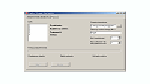
Program do odzyskiwania plików graficznych (JPEG, exif, TIFF, PNG, GIF, BMP, Canon CRW) z nośników używanych w cyfrowych aparatach fotograficznych. Nośnikami tymi są: Flash Card(TM), SmartMedia (TM), SONY Memory Stick (TM), IBM(TM) Micro Drive, Multimedia Card, Secure Digital Card i płyta CD. Digital Image Recovery jest dostępny z polską wersją językową interfejsu.
|

Smart Flash Recovery 3.3
Ten program pozwala na odzykanie przypadkowo skasowanych plików z urządzeń
przenośnych korzystających z pamięci typu flash. Jego największą zaletą jest szybkość
działania - wystarczy wskazać napęd i ustawic kryteria wyszukiwania plików. Jeśli znasz
nazwę konkretnego dokumentu np. praca_domowa.doc możesz wpisać ją w pole wyszukiwania.
Oczywiście wystarczy podać parametr z dwiema gwiazdkami, aby program
przeszukał całą wolną
przestrzeń napędu i wyszukał wszystkie usunięte pliki. Aplikacja po skanowaniu pokazuje wyniki pracy,
a użytkownik może przyjrzeć się poszczególnym pozycjom danych. Teraz wystarczy zaznaczyć
pole przy wybranym dokumencie, a Smart Flash Recovery zapisze go na twardym dysku.
Warto zaznaczyć, że proces odzyskiwania danych nie wpływa na zawartość pamięci flash,
choć można trwale wymazać niepotrzebne pliki. Jedyne co niezbyt dobrze działa, to podgląd
pliku przed jego przywróceniem na dysk. Pliki graficzne, dokumenty tekstowe Word
nie dają się "podejrzeć" i przy dużych dyskach
będzie trzeba najpierw odzyskać dane, a potem je przeglądać. Kolejnym problemem jest zła
obsługa polskich znaków, które zamieniają się w "krzaczki".
W czasie pracy program wyświetla nieszkodliwe komunikaty reklamowe o programach do
optymalizacji systemu operacyjnego.

 Cyfrowa ciemnia - przepis na obróbkę plików RAW Prezentujemy przepis na szybkie i skuteczne "wywołanie" plików RAW. W przeciwieństwie do wielu innych tekstów na ten temat, tym razem nie opisujemy poszczególnych funkcji programu, ale skupimy się na uzyskaniu jak najlepszej jakości zdjęć.
Autor artykułu, Zbigniew Kruk, jest fotografem, a także stałym czytelnikiem Fotopolis.pl. Już od kilku lat pracuje z plikami RAW i wyrobił sobie szybką i skuteczną metodę pracy, którą dzieli się z naszymi czytelnikami. Cyfrowa ciemnia - przepis na obróbkę plików RAW Prezentujemy przepis na szybkie i skuteczne "wywołanie" plików RAW. W przeciwieństwie do wielu innych tekstów na ten temat, tym razem nie opisujemy poszczególnych funkcji programu, ale skupimy się na uzyskaniu jak najlepszej jakości zdjęć.
Autor artykułu, Zbigniew Kruk, jest fotografem, a także stałym czytelnikiem Fotopolis.pl. Już od kilku lat pracuje z plikami RAW i wyrobił sobie szybką i skuteczną metodę pracy, którą dzieli się z naszymi czytelnikami.
Aparaty cyfrowe w swojej budowie różnią się od aparatów analogowych tylko nieznacznie. przecież sam moment fotografowania przebiega podobnie - te same procesy, te same prawa fizyki. Niemniej jednak diametralnie różni się etap powstawania zdjęcia/odbitki. Powiększalnik, chemia, negatywy zastąpione zostały oprogramowaniem, myszką oraz kartą pamięci. Niestety, nie każdy jest świadom, że wraz ze zmianą narzędzi, trzeba dostosować technikę, a także nauczyć się czegoś nowego. W tym wypadku dużo nowego.
W obiegowej opinii słyszy się, że tradycyjne negatywy lub slajdy dają lepszą jakość zdjęć. Jest to uogólnienie, które w większości przypadków mija się z prawdą. Jakość obrazu z cyfry jest uzależniona od tego jakich narzędzi użyjemy, aby otrzymać finalne zdjęcie. Możemy postępować lepiej lub gorzej. Ponieważ kilka razy słyszałem już pozytywne komentarze na temat mojego "workflow" (czyli sposobu pracy) postanowiłem zdradzić kilka tajemnic.
Najważniejszą sprawą jest plik który zaczniemy obrabiać - ja używam tylko formatu RAW. Format ten, jest to zapis obrazu matrycy, zachowujący jej oryginalną bitową postać (zwykle 12/14/16 bit - w zależności od aparatu). Plik ten składa się z 3 obrazów: czerwonego, niebieskiego i zielonego - przy czym zielony ma 2x więcej pikseli od czerwonego i niebieskiego - wynika to ze sposobu ułożenia pikseli i filtra bayerowskiego przed matrycą. Taki plik, prócz samego obrazu ma także zapisane informacje EXIF o parametrach ekspozycji, aparacie, obiektywie, lampie i tym podobne.
Dlaczego format ten jest tak korzystny? W przeciwieństwie do gotowego pliku JPEG, cały proces powstawania obrazu kontrolujemy samodzielnie - balans bieli, jasność, kontrast, krzywą, wyostrzanie, odszumianie. Można to porównać do samodzielnego wykonania odbitki pod powiększalnikiem (RAW) w przeciwieństwie do wywołania zdjęcia w automacie (JPEG). Do tego dochodzi proces interpolacji danych (czyli obliczanie wartości piksela na podstawie 3 lub 4 osobnych obrazów). W rzeczywistości każdy piksel matrycy ma przed sobą filtr który pozwala mu rejestrować jasność tylko jednego koloru. Jednak my otrzymujemy obraz, który ma wszystkie piksele kolorowe. Obliczanie wartości ich koloru następuje poprzez analizowanie wartości sąsiednich pikseli, które reagują na inny kolor.
Część 1
Tyle teorii. Ale jak to wykorzystać w praktyce? Przede wszystkim oprogramowanie. Ja w pracy używam programu Adobe Photoshop CS2 - jest to najnowsza wersja tego programu, który według mnie ma jeden z najlepszych konwerterów RAW dostępnych na rynku. Wcześniejsza wersja była też udana, lecz jej największym problemem była stosunkowo wolna praca i brak obsługi wsadowej, a więc w efekcie nadawał się do obróbki pojedynczych zdjęć.
W mojej pracy często potrzebuję obrobić ogromne ilości plików. Dlatego, zależy mi na tym, by robić to jak najszybciej. Teraz przedstawię, krok po kroku, jaką metodę obróbki plików RAW stosuję:
1. Uruchamiamy zewnętrzną aplikację Adobe Bridge. Jest to aplikacja która ma za zadanie katalogowanie plików oraz przygotowanie ich miniaturek, tak by przeglądanie ich było wygodniejsze. Na moim, już dość powolnym, komputerze przygotowanie katalogu 800 zdjęć zajmuje to około 10-15 min. Ten czas przeznaczam na delektowanie się kawą.
2. Następnie zaznaczam pliki, które chciałbym przygotować do "wywołania". Staram się zaznaczyć zdjęcia, które mają zbliżony balans bieli. Wybieram jedną grupę zdjęć, wykonaną o podobnym czasie, w podobnym miejscu - dzięki temu za chwilę znacząco przyspieszę sobie prace.
3. Klikam prawym przyciskiem myszy (klawisz Ctrl + klik na Macu) na miniaturkach i wybieram opcję z menu Open In Raw Camera, która otwiera nam okno konwertera.

4. Ustalam balans bieli dla pierwszego zdjęcia, zaznaczam wszystkie zdjęcia przyciskiem Select All i klikam na suwaku Temperature - wtedy obie wartości (Temperature i Tint) zostaną nałożone na wszystkie zdjęcia. Zmiany powinny następować prawie natychmiastowo.
5. Upewniam się czy pliki będą wywołane w odpowiedniej przestrzeni kolorystycznej, (to już zależy od waszych preferencji) z odpowiednia głębią bitową (zawsze 16 bit!). Wybieram oryginalna rozdzielczość aparatu, a w okienku Resolution (rozdzielczość, gęstość) wpisuje 300 (pikseli na cal).
6. Następnie (mając zaznaczone cały czas wszystkie zdjęcia) zaznaczam opcje Auto przy: Exposure (ekspozycji), Shadows (cienie), Brightness (jasność), Contrast (kontrast). Dzięki temu konwerter dobierze jak najlepsze wartości, tak by w obrazie zmieściło się jak najwięcej danych - czyli jak najwięcej informacji ze świateł i cieni. Zdjęcia po takiej operacji będą bez kontrastu, mydlane, a to oznacza, że osiągnęliśmy (wbrew pozorom) sukces!

7. Czasem konwerter chcąc ratować silnie przepalone obszary (np. niebo) zastosuje bardzo mocna korektę. Wtedy będziemy prawdopodobnie musieli wprowadzić pewne zmiany ręcznie. Oczywiście program nie jest w stanie stwierdzić co chciałem otrzymać na zdjęciu i która część zdjęcia jest dla mnie najważniejsza. Więc klikam na pierwszym zdjęciu - w ten sposób tylko jeden plik będzie zaznaczony i ustalam prawidłową ekspozycję dla danego zdjęcia. Mogę także dodatkowo skorygować balans bieli. Czasem może spowodować to ogromne zmiany w jasności obrazu (którymi częściowo steruje program).
Wyobraźmy sobie zdjęcie wykonane w silnym świetle halogenów. Bez prawidłowego ustawienia balansu bieli automatyka programu będzie silnie ściemniać zdjęcie, aby kanał z kolorem czerwonym (R) nie wyszedł poza zakres (255). Jeśli zmienimy temperaturę, okaże się że można zastosować zupełnie inne ustawienia, gdyż kanał czerwony przesunął się w prawą stronę na histogramie.

8. Gdy wszystkie pliki będą już przygotowane, znów zaznaczam je wszystkie, a następnie korzystam z opcji Save xx Images, gdzie xx to ilość plików które zostały zaznaczone.

9. Wybieram katalog gdzie mają znaleźć się zdjęcia i naciskam Save. Teraz aplikacja będzie interpolować dane oraz zapisywać je do pliku. Zwykle 100 plików mój komputer zapisuje 10 min. Dzięki temu mam chwile na bardzo ważny odpoczynek dla oczu.
10. Można jeszcze ułatwić sobie zadanie. Otwieramy jeden plik RAW bezpośrednio w Photoshopie. Ustalamy balans bieli na wartość temperatury 5000, odcień na 0 (z moich doświadczeń najczęściej balans bieli występuje w okolicach tych wartości - dzięki temu będzie nam najprościej ocenić które zdjęcia mają zbliżony balans bieli), upewniamy się czy nie ma zaznaczonej opcji Auto przy Exposure, oraz zaznaczamy opcje Auto przy Shadows, Brightness i Contrast. Pod histogramem z prawej strony jest strzałka w bok. Klikamy na nią i wybieramy opcje Save New Camera Raw Defaults. Dzięki temu podczas przygotowywania miniaturek przez aplikacje Bridge wszystkie pliki będą już miały nanoszone zmiany - omijamy kroki 5 oraz 6.
Część 2
Gdy mamy już plik TIFF/PSD w 16 bitowej palecie, możemy przystąpić do właściwej obróbki. Zdjęcia przygotowane dotychczas powinny charakteryzować się małym kontrastem - będą sprawiać wrażenie mydlanych. Na pierwszy rzut oka jest to wada, niemniej jednak uzyskaliśmy bardzo ważną rzecz. Uzyskaliśmy jak największą ilość informacji w światłach i cieniach. Teraz jedynie musimy je odpowiednio ukształtować.
Gdy mam już otworzony plik, pierwszą czynnością którą staram się wykonać jest to zastosowanie funkcji Shadow/Highlight, dzięki której ratujemy fragmenty które są już bardzo jasne, lub gdy chcemy podwyższyć jasność fragmentów ciemnych. Moje standardowe ustawienia to:
- dla Shadows : 20% / 40% / 75 px
- dla Highlights: 20% / 30% / 50 px
Ustawienia te różnią się od ustawień standardowych dość istotnie, głównie parametrem Radius wyrażonym w pikselach. Parametr ten definiuje zasięg działania funkcji. Zauważyłem, że zdjęcia obrobione z takim parametrem nie mają jasnych obwódek wokół ciemnych obszarów, a rozkład świateł jest zdecydowanie bardziej naturalny.

Następnym punktem jest zastosowanie odpowiedniej krzywej na zdjęciu. Żeby zrozumieć działanie tej funkcji trzeba mieć podstawowe pojęcie o histogramie (o tym, co można wyczytać z histogramu) oraz odrobinę wyczucia. Najczęściej stosowaną przeze mnie krzywą jest to "krzywa s" - jej nazwa pochodzi od kształtu który przybiera linia w okienku. Zaczynam od punktu nr 1 który przesuwam w dół tak, by osiągnąć wrażenie że niektóre punkty zaczynają zbliżać się do pełnej czerni (0,0,0). Później tworzę drugi punkt, tym razem odpowiedzialny za światła i ciągnę go do góry tak by otrzymać odpowiednią świetlistość zdjęcia. Po tych dwóch krokach nasze zdjęcie diametralnie różni się od pierwotnego - posiada większy kontrast, a zarazem przenosi więcej informacji w światłach i cieniach.

Innym sposobem na zwiększenie kontrastu zdjęcia jest zastosowanie filtra Unsharp mask. Jego działanie polega na znajdywaniu krawędzi kontrastowych i zwiększaniu kontrastu w danym obszarze. Wielkość tego obszaru określamy parametrem Radius. Użyjmy, więc parametru o wartości 50 pikseli i zobaczmy co się stanie. Jeśli działanie jest zbyt mocne, możemy zmniejszyć jego siłę suwakiem Amount.

Należy pamiętać o tym, że możliwość przenoszenia dużej ilości informacji o wielu tonach jednocześnie jest zaletą, która bardzo szybko może stać się wadą. Zdjęcie, które nie wykorzystuje całego zakresu jasności będzie sprawiało wrażenie mdłego, ale czasem właśnie takie powinno być (np. krajobraz we mgle).
Musimy uzmysłowić sobie, że każdy materiał światłoczuły ma ograniczony zakres przenoszenia jasności, jest to jego charakterystyczna cecha. Nie można więc mówić o zdjęciu, iż jest przepalone lub niedoświetlone, gdy zdarza się to miejscowo. Zawsze będzie można wymyślić sobie scenę tak rozpiętą, w której jakaś część będzie znajdować się poza użyteczną skalą naświetleń (np. słońce fotografowane przez okno w ciemnym pokoju). Ważniejszą sprawą jest miejsce tego przepalenia oraz to jak jest ono powiązane z głównym obiektem czy też tematem zdjęcia. Sztuka wyboru co może zostać w bieli lub czerni to kwestia gustu czy też klimatu danej fotografii.
Zalecam więc przede wszystkim umiar przy rozjaśnianiu ciemnych partii obrazu i przenoszeniu ich do środka histogramu, gdyż możemy otrzymać zdjęcie które przestało wyglądać tak jak zarejestrował to nasz mózg, a w najgorszym wypadku przestanie wyglądać rozsądnie, a zacznie kic zowato.
18 praktycznych zasad fotografii cyfrowej
Jak zrobić udaną fotografię z wakacji i uniknąć podstawowych błędów? Przedstawiamy krótki poradnik dla amatorów przygotowany przez studentów Akademii Fotografii.
Niniejszym tekstem rozpoczynamy cykl artykułów poradnikowych pisanych przez studentów i wykładowców Akademii Fotografii na różnym stopniu zaawansowania. Tym razem Jakub Gładkowski i Paweł Ryczkowski, studenci I roku Akademii Fotografii w Warszawie, radzą amatorom jak zrobić udaną fotografię z wakacji i uniknąć klasycznych błędów. Warto wydrukować i zabrać na wakacyjny wyjazd 18 krótkich porad.

1. Nie spiesz się.
2. Pamiętaj, że aparaty najczęściej wyposażone są w zoomy (czyli obiektywy "bliżej - dalej"). Korzystaj z tego. Pamiętaj jednak, że lepszy efekt często uzyskasz podchodząc lub odchodząc od bohatera fotografii. Portret zrobiony z małej odległości szerokim kątem (ustawienie "na trzy drzewka") zdeformuje twarz i zamiast świetnej foty narazi cię na niezadowolenie modela. Wtedy lepiej się trochę odsunąć i zmienić ustawienie naszego obiektywu na tele ("jedno drzewko").
3. Nie rób zdjęcia pod słońce, gdyż postacie będą zaciemnione. Gdy jednak to robisz, doświetl takie zdjęcie lampą błyskową.
4. Właściwy kadr wybierz już podczas fotografowania. Gdy będziesz zdjęcie przycinać w komputerze zmniejszysz jego jakość.
5. Masz podgląd, więc obejrzyj zdjęcie przed jego zrobieniem i wtedy zdecyduj, czy lepszy będzie kadr pionowy, czy może poziomy.

masz podgląd, więc obejrzyj zdjęcie przed jego zrobieniem i wtedy zdecyduj, czy lepszy będzie kadr pionowy, czy może poziomy.
6. Staraj się, by nieba nie było zbyt dużo w kadrze.
7. Pomyśl nad innym ujęciem fotografowanego obiektu niż w środku kadru. Dzięki temu zdjęcia mogą być bardziej intrygujące.
8. Przy fotografowaniu postaci, zdecyduj się czy chcesz zrobić tylko zbliżenie twarzy, sylwetkę od pasa w górę czy całą postać. Zdjęcia, w których nie wiadomo, którą część osoby autor chciał sfotografować są drażniące.


jedną scenę można sfotografować na wiele sposobów. Warto zastanowić się nad doborem kadru, pamiętając, że ciekawszy efekt uzyskamy, jeśli fotografowany obiekt nie znajdzie się w środku kadru...
9. Przy kadrowaniu postaci nie "obcinaj" jej w kolanach, kostkach u nóg lub nadgarstkach, wygląda to nienaturalnie.
10. Fotografując postać ustaw ostrość na oczy osoby fotografowanej.
11. Przed zrobieniem zdjęcia obiektowi, poszukaj wpierw ciekawego punktu widzenia, na przykład obchodząc go wokół.
12. Nie staraj się by osoba fotografowana wypełniała cały kadr. Często zdjęcie mniejszej sylwetki w ciekawym miejscu może mieć w sobie większą magię.

Ptasia perspektywa: wystarczy rozejrzeć się i spróbować wejść na ogrodzenie, samochód czy drzewo...
13. Zastanów się nad perspektywą. Nie bój się robić zdjęcia w nietypowych pozycjach. Masz do wyboru perspektywę ptasią (zdjęcie zrobione z góry), żabią (zdjęcie zrobione z dołu) i normalną (zdjęcie wykonane z poziomu twarzy fotografującego). Warto położyć się na plaży, by zrobić komuś zdjęcie lub wejść na dach samochodu. Pamiętaj też, że kiepsko wyglądać będzie dziecko bawiące się na piasku, sfotografowane przez stojącego tatę mającego 190 cm wzrostu. Ptasia perspektywa pokaże jak małe jest dziecko, a chyba chodzi o to, aby pokazać jak ważną jest osobą.

Żabia perspektywa: warto się schylić lub położyć, żeby osiągnąć pożądany efekt
14. Nie szukaj wzrokiem tylko osób i budynków. Cień dziecka, odbicie budynku w kałuży mogą o twoich wakacjach powiedzieć więcej.
15. Jeśli światła jest mało np. w nocy lub w ciemnym pomieszczeniu, lampa błyskowa aparatu cyfrowego może sobie nie poradzić z oświetleniem tematu fotografii, gdy będziemy za daleko. Lampy takie działają dobrze w odległości maksimum 3-4 m.
16. Pamiętaj by ładować baterie w twoim aparacie i w wolnych chwilach kasować zdjęcia, które nie wyszły. Nigdy nie wiadomo, kiedy będzie potrzebne wolne miejsce na karcie pamięci i baterie do zrobienia zdjęcia.
17. Zabezpiecz aparat przed warunkami zewnętrznymi. Piasek, woda, zbyt wysoka lub zbyt niska temperatura mogą go uszkodzić. Chroń go także przed upadkiem. Futerał to dobry zakup.
18. Czy warto fotografować wszystko? Mając kartę pamięci o dużej pojemności możesz zrobić tysiące zdjęć. Pamiętaj jednak, że zdjęcia są po to, by je oglądać a nie trzymać na twardym dysku. Zbyt duża ilość zdjęć może zanudzić podczas pokazywania. Powinieneś wybrać najlepsze zdjęcia i tylko te pokazywać.
|